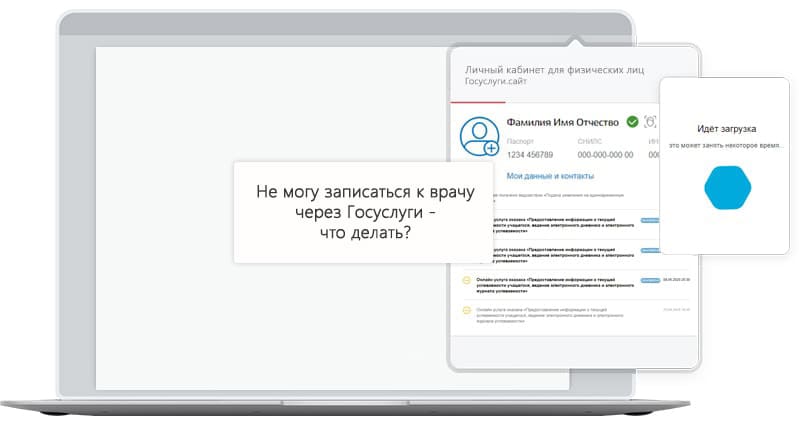- Почему не работает электронная регистратура: что делать
- Расскажем что делать если не работает электронная регистратура…
- Куда пожаловаться на Госуслуги
- Запись на прием к врачу
- Как записаться к врачу
- Как отменить запись к врачу
- Будущие и прошедшие визиты
- Не могу записаться к врачу через Госуслуги
- Вводим данные ОМС
- Прикрепление к поликлинике
- Что делать при реорганизации?
- Услуга записи недоступна
- Что делать при технических проблемах?
- Профиль пользователя и картотека
- Как изменить учетную запись
- Что такое картотека
- Как добавить человека в картотеку
- Как изменить данные человека в картотеке
- Как удалить человека из картотеки
- Активация номера телефона
Почему не работает электронная регистратура: что делать
Расскажем что делать если не работает электронная регистратура…
Сказать почему не работает электронная регистратура бывает непросто. Как же решить проблему с электронной записью к врачу если возможность записи отсутствует? В этом случае есть несколько способов записаться к врачу удалённо. О них — далее.
Сперва поговорим о том, как и куда пожаловаться на неработающую электронную регистратуру
- Отправка жалобы через платформу gorod.mos — туда отправить информацию о проблемах с записью через электронную регистратуру;
- Отправка жалобы в службу ЕМИАС — Единую медицинскую информационно-аналитическую систему. Данная структура также поможет решить вопрос с записью к врачу если данная услуга недоступна через электронную регистратуру;
- Звонок в поликлинику — узнать почему не работает запись к врачу через электронную регистратуру также можно позвонив в поликлинику или обратившись туда точно.
Иногда электронная регистратура не работает так как специалист находится на больничном или в отпуске — запись к такому специалисту через электронную регистратуру невозможна. Бывает и так, что вопрос почему не работает электронная регистратура становится актуальным только в конкретном регионе.
Дело в том, что в каждом учреждении устанавливают собственные правила электронной записи. Так в некоторых медучреждениях нельзя попасть к врачам второго звена, без соответствующего направления от терапевта. Но, несмотря на данное ограничение, пациенты с хроническими заболеваниями, не обязаны получать данное направление. А для того, чтобы попасть к гинекологу, либо — к стоматологу, необходимо заранее прикрепиться к выбранному подразделению клиники
На сегодняшний день, в столице существует масса способов попасть на приём к врачу — записаться на приём к врачу следующими способами:
- Через портал Госуслуги или через одноименное приложение;
- Через сервис emissary.info;
- Через платформу ЕМИАС;
- По телефону — позвонив в единую службу записи, либо — через регистратуру медицинского учреждения;
- Через инфомат в поликлинике.
Если в мобильном приложении ЕМИАС указан адрес электронной почты, то после каждого визита к врачу, можно оставлять отзыв о поликлиннике и специалисте. Вопрос почему не работает электронная регистратура может возникать довольно часто.
Почему не получается записаться на приём к врачу через интернет? Причины чаще всего следующие:
- Не осуществлено прикрепление к медучреждени.
- Сбои в работе портала.
- В медучреждении была проведена реорганизация.
- Обслуживающая медицинская организация выбрана некорректна.
- При заполнении личных данных в кабинете на сайте была допущена ошибка.
- В населённом пункте отсутствует возможность записи на приём к врачу через портал государственных услуг.
Самой частой причиной почему не работает электронная регистратура заключается в отсутствии прикрепления к поликлинике. Вторая наиболее часто встречающаяся причина — перегрузка портала. Иногда он испытывает колоссальные нагрузки и воспользоваться предоставляемыми услугами невозможно по техническим причинам.
Если серверы Госуслуг перегружены нужно подождать несколько часов и попробовать записаться вновь. Либо — позвонить в поддержку портала по номеру 8-800-100-7010 и узнать у специалиста, когда сайт вновь будет доступен
Если проблем с порталом нет понадобится вновь посетить медучреждение и провести процедуру прикрепления заново.
Куда пожаловаться на Госуслуги
Способов пожаловаться на портал Госуслуг существует достаточно. Сегодня их как минимум четыре — жалоба через e-mail, по телефону, в социальных сетях и через форму обратной связи на портале.
Таким образом, проблему почему не работает электронная регистратура можно решить в любом случае…
Источник
В демо-режиме можно ознакомиться со всеми возможностями портала без регистрации. Изменения сохраняться не будут.
Регистрация на Едином медицинском портале доступна только через портал Государственных услуг. Если Вы уже зарегистрированы, то Вам необходимо осуществить авторизацию в разделе «Вход». Для регистрации — пройдите соответствующую процедуру на портале Государственных услуг.
Запись на прием к врачу
Как записаться к врачу
Услуга «Запись на прием к врачу» доступна только авторизованным пользователям, для пациентов, чьи данные подтверждены модератором.
Если данные человека на проверке модератором, то доступ к услугам ограничен.
Для записи к врачу:
- Выберите услугу «Запись к врачу».
Важно! Если в картотеке пользователя учетной записи более одного человека (Главного пользователя учетной записи), то предварительно следует перейти на страницу «Моя картотека» и в строке с данными человека, которого необходимо записать к врачу, нажать кнопку «Записать к врачу».
Примечание — Если в картотеке добавлен только один человек, то он выбирается автоматически.
Как отменить запись к врачу
Отмена записи возможна до определенного времени, дня предыдущего посещению. Время устанавливается оператором системы. Отмена записи после данного времени не имеет смысла, так как в регистратуре медицинской организации формируются списки записанных пациентов на следующий день. В соответствии со сформированными списками подбираются амбулаторные карты пациентов и передаются врачу.
Для отмены записи к врачу:
- Нажмите ссылку «Моя картотека» в верхнем правом углу страницы. Отобразится перечень людей и текущих услуг.
- Нажмите кнопку «Отменить визит» в строке с записью, которую нужно отменить.
- Подтвердите действие.
Отмена записи так же доступна из формы просмотра расписания врача:
Будущие и прошедшие визиты
На форме «Картотека» отображаются записи к врачу по пациентам из картотеки. Информация о визитах к врачу отображается в зависимости от способа авторизации и главной записи в картотеке:
- Если пользователь авторизован с помощью адреса электронной почты, то всегда отображаются только записи, добавленные через Региональный портал.
- Если пользователь авторизован через портал Госуслуг (ЕСИА), то отображаются записи, добавленные:
- На Региональном портале;
- В Электронной очереди;
- врачом медицинской организации;
- в регистратуре медицинской организации;
- на Инфомате.
Для людей, внесенных в картотеку пользователя, отображаются только записи, сделанные через Региональный портал, так как они не авторизованы через портал Госуслуг (ЕСИА), и только добавленные под данной учетной записью. Если люди из картотеки записались через Региональный портал, используя свою учетную запись, то информация об этих записях не будет отображаться в картотеке другого пользователя.
Источник
Не могу записаться к врачу через Госуслуги
Не получается записаться к врачу на портале Госуслуги – мы расскажем, как избавиться от проблемы. С помощью инструкций вы сможете попасть на прием без звонков в регистратуру. Самое главное – выполнить несколько условий, без которых данный функционал является недоступным.
Для начала рассмотрим пять причин, по которым невозможно записаться к врачу:
- Пользователь не указал в личном кабинете Госуслуги номер ОМС.
- Пользователь не прикреплен к выбранной поликлинике.
- Поликлиника была реорганизована.
- Недоступность данной функции в конкретном населенном пункте.
- Возникли технические проблемы на портале или в поликлинике.
Для каждой ситуации мы разработали индивидуальные рекомендации.
Вводим данные ОМС
Обязательным условием успешной записи к врачу является наличие полиса ОМС – необходимо добавить его в свою учетную запись.
- Войдите на портал и авторизуйтесь, перейдите в личный кабинет, нажав на фамилию с инициалами.
- Перейдите на вкладку Документы и нажмите кнопку Добавьте полис ОМС – на экране появится форма ввода.
- Введите номер полиса, внимательно проверяя ввод каждой цифры. При наличии срока действия, укажите его с помощью календаре.
- Сохраните данные кнопкой Сохранить . Полис добавлен, попробуйте записаться к врачу еще раз.
Прикрепление к поликлинике
Дистанционная запись возможна только после прикрепления к определенной медицинской организации. Для этого необходимо нанести в нее личный визит – возьмите с собой медицинскую карту, полис, паспорт и СНИЛС.
Обратитесь в регистратуру с документами и подпишите заявление о прикреплении – спустя несколько минут или часов в личном кабинете появится соответствующая пометка (в разделе Мое здоровье ).
Важная информация – прикрепиться к клинике на портале Госуслуги невозможно. Работающая ранее функция сегодня недоступна.
Что делать при реорганизации?
Необходимо заново прикрепиться к выбранной клинике, посетив регистратуру. Клиника могла быть переименована, разделена либо слита с другой медицинской организации. Прикрепитесь к ней заново и получите возможность записаться к врачу без звонков в регистратуру.
Услуга записи недоступна
Такое действительно может быть, возможность дистанционной записи лучше всего уточнить в регистратуре поликлиники. Обратите внимание – в некоторых регионах работают альтернативные порталы, где пациенты записываются на прием к специалистам. Запись осуществляется как без регистрации, так и с учетной записью Госуслуги.
Что делать при технических проблемах?
Остается только ждать – повлиять на скорость проведения технических работ невозможно. Получите дополнительную информацию о работоспособности портала Госуслуги по телефону 8 800 100 70 10 или 115 с российских мобильных телефонов.
Источник
В демо-режиме можно ознакомиться со всеми возможностями портала без регистрации. Изменения сохраняться не будут.
Регистрация на Едином медицинском портале доступна только через портал Государственных услуг. Если Вы уже зарегистрированы, то Вам необходимо осуществить авторизацию в разделе «Вход». Для регистрации — пройдите соответствующую процедуру на портале Государственных услуг.
Профиль пользователя и картотека
Как изменить учетную запись
- Нажмите ссылку с наименованием Вашей учетной записи в верхнем правом углу страницы. Отобразится форма с данными профиля Вашей учетной записи. Для изменения доступны поля с адресом и телефоном.
- Внесите необходимые изменения.
- Нажмите кнопку «Сохранить».
Что такое картотека
Картотека пользователя – список людей, которых можно выбрать в качестве объекта для оказания услуги.
Для того, чтобы воспользоваться услугами портала необходимо завести учетную запись и указать данные пользователя. По умолчанию, первый указанный человек – является Главным пользователем учетной записи. Удаление главной записи – недоступно.
Помимо себя, пользователь может внести в список и всех членов семьи. Тогда можно использовать одну учетную запись для записи на прием к врачу кого-либо из членов семьи.
Любая запись из картотеки может быть удалена в любой момент. Число людей в картотеке ограничено 50.
Записи, добавленные в картотеку, а так же Главная запись, проходят процедуру проверки Модератором системы в ходе которой выполняется сверка указанных данных с информацией, предоставляемой территориальным фондом ОМС.
До завершения процедуры подтверждения данных доступ к расширенному списку услуг — ограничен. Информация о результате проверки будет выслана на электронный адрес, указанный при регистрации учетной записи. Если в результате проверки данных было отказано в добавлении человека в картотеку, в письме будет указана причина отказа. Обратитесь в Центр записи по телефонам, указанным в разделе «Обратная связь».
Для просмотра картотеки перейдите по ссылке «Моя картотека». Отобразится перечень людей добавленных в картотеку учетной записи, а так же информация о предстоящих и выполненных услугах, информации об ожидании модерации.
Как добавить человека в картотеку
- Нажмите ссылку «Моя картотека».
- Нажмите кнопку «Добавить человека».
- Заполните поля формы.
- Нажмите кнопку «Добавить в картотеку».
Будет выполнен поиск человека в Региональной Базе данных застрахованных:
- Если введенные данные совпадают с информацией в базе данных по застрахованным, то человек будет добавлен в картотеку.
- Если человек не найден, отобразится предупреждение. Проверьте введенные данные, если необходимо, исправьте ошибку, после чего повторите отправку данных.
- Если данные введены корректно, но данные человека не найдены в базе данных, нажмите кнопку «Отправить на проверку». Результат рассмотрения заявки модератором будет отправлен на электронный адрес, указанный при регистрации учетной записи:
- В случае подтверждения данных, человек будет добавлен в картотеку и для данного человека будет доступен расширенный набор услуг, предоставляемых на портале.
- Если в результате проверки данных было отказано в добавлении человека в картотеку, в письме будет указана причина отказа. Обратитесь в Центр записи по телефонам, указанным в разделе «Обратная связь».
Примечание — После регистрации добавленный человек сразу доступен в картотеке, но может нуждаться в проверке и подтверждении данных по Региональной Базе данных застрахованных.
Как изменить данные человека в картотеке
- Нажмите ссылку «Моя картотека».
- Нажмите кнопку «Еще» и выберите пункт «Изменить данные» в строке с данными человека.
- Отредактируйте информацию.
Примечание — Для редактирования доступен блок с адресом. Изменение ФИО учетной записи вручную недоступно. Данные ФИО автоматически изменятся при идентификации человека по данным ТФОМС.
Нажмите кнопку «Сохранить».
Информация о результате выполнения действия отобразится в соответствующем сообщении.
Как удалить человека из картотеки
- Нажмите ссылку «Моя картотека».
- Нажмите кнопку «Еще» в строке с данными человека, которого необходимо удалить из картотеки.
- Выберите пункт «Удалить из картотеки». Отобразится запрос подтверждения действия.
- Нажмите кнопку «Ок» на форме предупреждения. Выбранный человек будет удален из картотеки.
Примечание — В случае удаления и повторного добавления человека в картотеку будет доступна вся предыдущая история оказания услуг.
Активация номера телефона
Для получения извещений необходимо активировать номер мобильного телефона:
- Откройте страницу профиля пользователя щелкнув левой кнопкой мыши по наименованию профиля в верхнем правом углу страницы.
- Укажите номер мобильного телефона в указанном формате +7 (_ _ _) _ _ _ — _ _ — _ _ в поле «Телефон».
- Нажмите ссылку «Подтвердить». Отобразится форма активации номера. На указанный номер мобильного телефона поступит SMS-сообщение с кодом активации.
- Введите полученный код и нажмите кнопку «Активировать». В случае успешного завершения процедуры отобразится сообщение, что номер активирован.
Если код активации не был введен вовремя, либо введен неверно, отобразится форма для повторного получения кода активации. Нажмите кнопку «Получить SMS» с кодом активации. Если SMS не приходит в течение 2 минут, пожалуйста, повторите попытку.
Источник